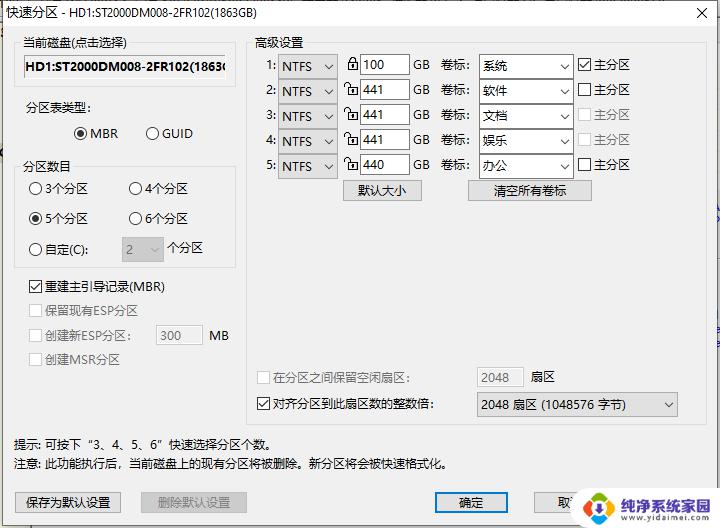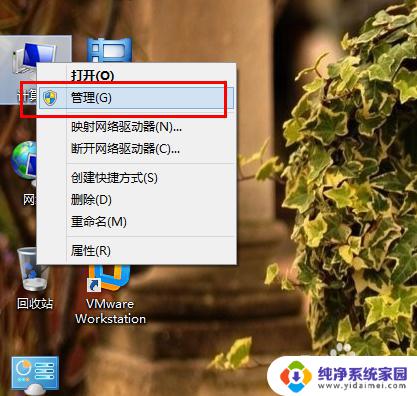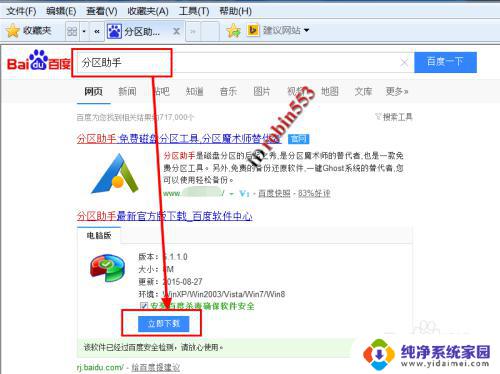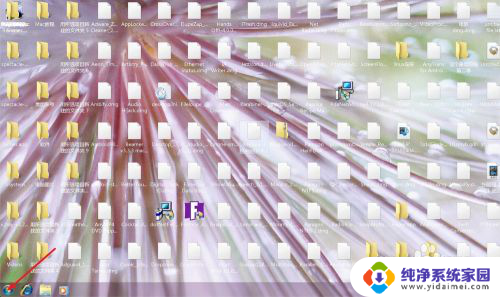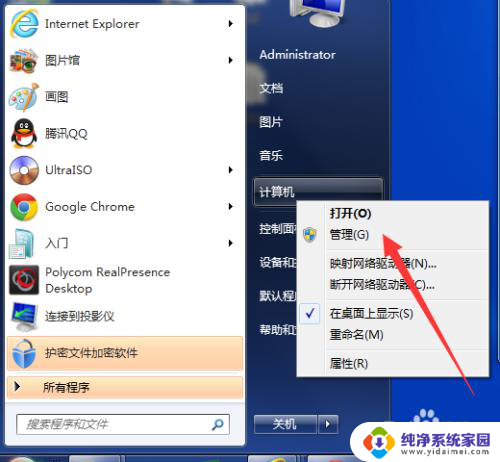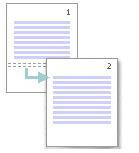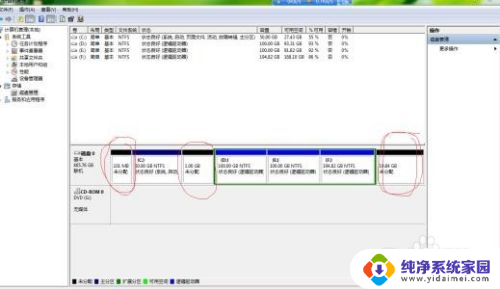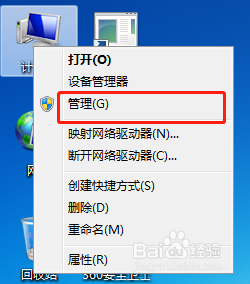Windows GPT分区:快速了解GPT分区与MBR分区的区别
Windows GPT分区是一种新的分区表格式,它取代了传统的MBR分区表,GPT分区表具有更高的容量和更好的兼容性,可以支持超过2TB的硬盘容量。GPT分区表还拥有更好的数据保护机制,可以检测和修复分区表中的错误。在Windows操作系统中使用GPT分区表,可以更好地管理和利用大容量硬盘,提供更高的数据安全性和稳定性。对于需要使用大容量硬盘的用户来说,采用Windows GPT分区是一个明智的选择。
操作方法:
1.首先,在Windows 中,常见的建立GPT 分区的方法有两种,一种是在Windows78/8.1系统下划分GPT分区,另外一种是在Windows 7/8/8.1系统安装时划分GPT 分区。
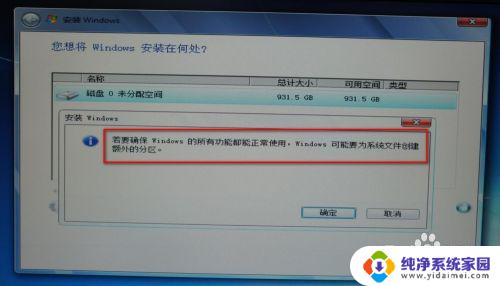
2.然后,在Windows 7/8/8.1系统下划分GPT 分区,这里需要先将新硬盘连接在电脑的SATA接上,进入Windows 7“磁盘管理”功能。

3.然后,依次单击“开始菜单一控制面板”,如果是在“分类”视图下,则单击“系统和安全”。
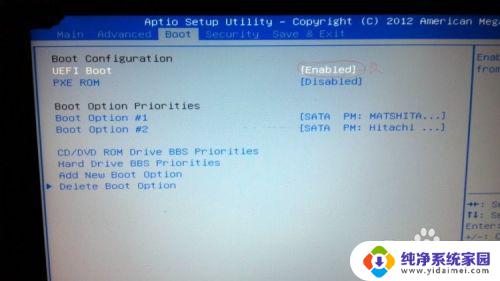
4.然后,再选择右侧下面的“创建并格式化硬盘分区”(在“管理工具”栏目); 如果是在“图示”视图下,则可以点击“管理工具一电脑管理”,再选择“磁盘管理”即可。
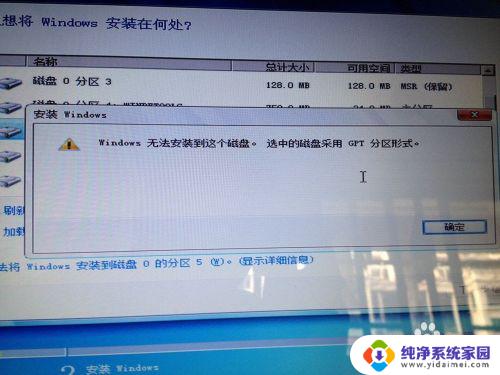
5.然后,只要在那个没有分配完空间的磁盘上单击鼠标右键。然后选择“转换成GPT磁盘”,就可识别全部容量。

6.最后,对于一个新硬盘。如果能挂接在一个有Windows7 系统的台式机(SATA 接口笔记本电脑硬盘可直接插台式机硬盘SATA接1) 上使用,则可以使用“磁盘管理”功能分区,此时可直接选择GPT 分区形式,而不是MBR形式。
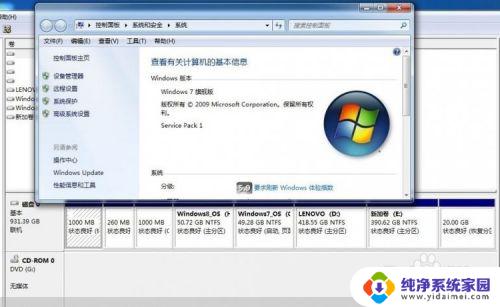
以上就是关于Windows GPT分区的全部内容,需要的用户可以按照小编的步骤进行操作,希望这能对大家有所帮助。